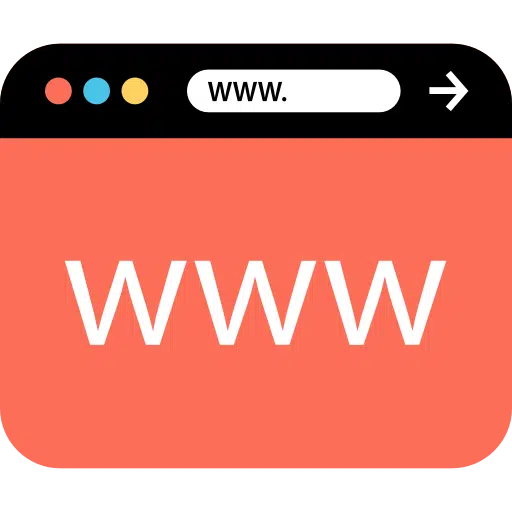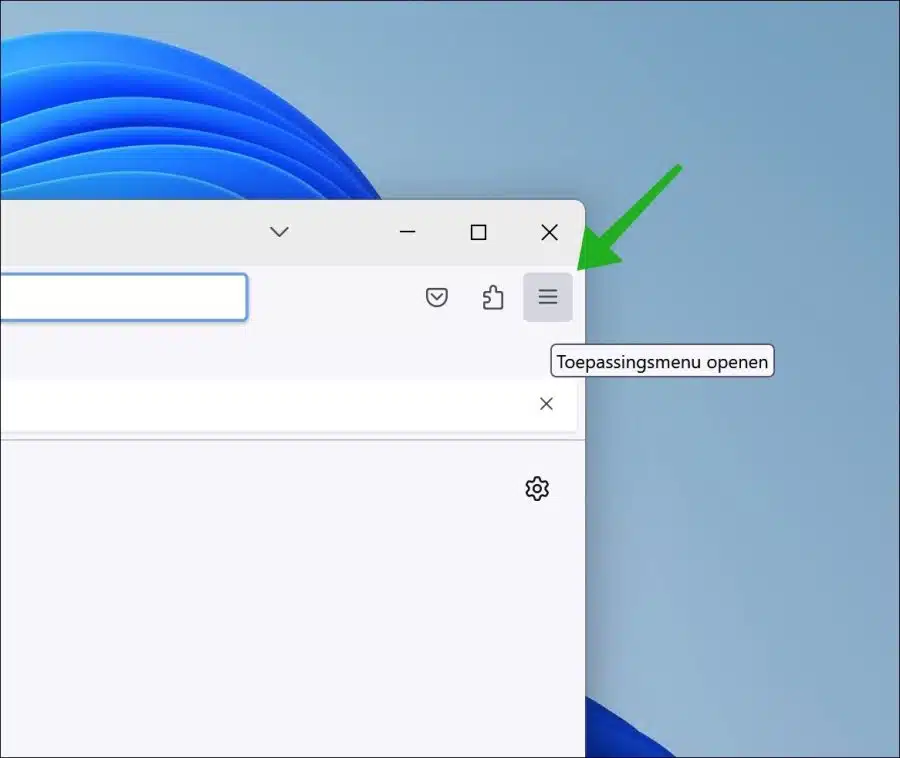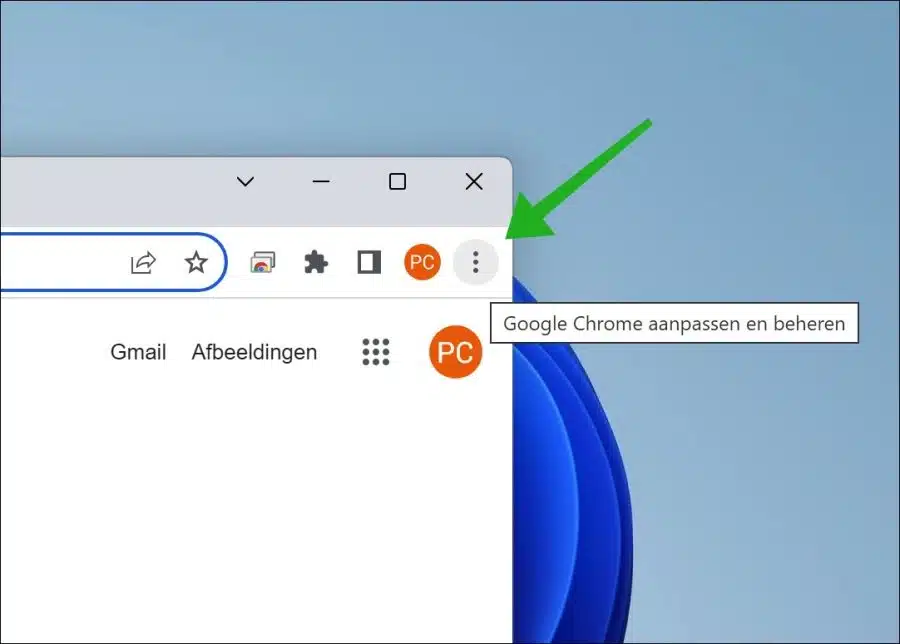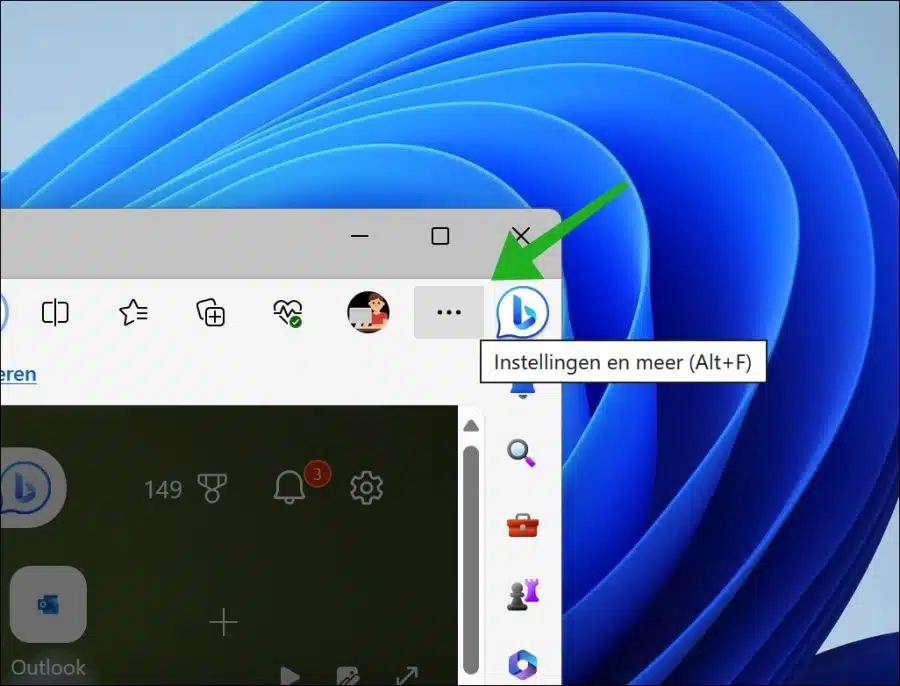Welchen Browser habe ich? Wie finde ich meinen Browser? Dies ist eine häufig gestellte Frage, insbesondere von unerfahrenen Internetnutzern.
Sind Sie neugierig, welchen Browser Sie derzeit verwenden? Machen Sie sich keine Sorgen, ich kann Ihnen helfen, es herauszufinden. Es gibt verschiedene Möglichkeiten, Ihren Browser zu identifizieren, unabhängig davon, ob Sie einen PC oder einen Mac verwenden. Jedes Betriebssystem verfügt über einen Standardbrowser.
Auf einem PC können Sie beispielsweise über die Browser-Menüschaltfläche sehen, welchen Browser Sie installiert haben. Dies kann je nach verwendetem Browser variieren, Sie können jedoch häufig ein Symbol oder ein Menü finden, das Ihnen bei der Identifizierung des Browsers hilft. Firefox hat beispielsweise drei horizontale Linien, Google Chrome hat drei vertikal gestapelte Punkte und Edge hat drei Punkte nebeneinander.
Wenn Sie einen Mac verwenden, ist Safari normalerweise der Standardbrowser. Aber keine Sorge, Sie können trotzdem herausfinden, welche Version Sie verwenden.
Es ist außerdem wichtig, regelmäßig zu überprüfen, ob Sie die neueste Version des Browsers verwenden. Dies gewährleistet nicht nur eine optimale Funktionalität, sondern auch eine bessere Sicherheit. Die Anweisungen zum Überprüfen der Version können von Browser zu Browser unterschiedlich sein, Sie können jedoch normalerweise die Browsereinstellungen oder das Hilfemenü konsultieren, um die richtigen Informationen zu finden.
Kurz gesagt, es gibt mehrere Möglichkeiten herauszufinden, welchen Browser Sie verwenden, unabhängig davon, ob Sie einen PC oder einen Mac verwenden. Unabhängig davon, ob Sie die Menüschaltfläche des Browsers verwenden, sich Symbole ansehen oder zu den Browsereinstellungen gehen, können Sie schnell und einfach herausfinden, welchen Browser Sie gerade verwenden. Vergessen Sie außerdem nicht, regelmäßig nach Updates zu suchen, um die beste Funktionalität und Sicherheit zu gewährleisten.
In dieser Anleitung erkläre ich Ihnen Schritt für Schritt, wie Sie feststellen können, welchen Browser Sie haben und welche Version dieses Browsers Sie verwenden.
Welchen Browser habe ich?
Es gibt mehrere Symbole und Menüs, die anzeigen können, welcher Browser verwendet wird. Werfen wir einen Blick auf die verschiedenen verfügbaren Optionen.
Suchen Sie im Browser nach dem Symbol oder Menü
Um den Browser zu identifizieren, können Sie zunächst einen Blick auf das Symbol oder Menü im Browser selbst werfen. Jeder Browsertyp verfügt über ein eigenes spezifisches Symbol oder Menü, mit dem Sie feststellen können, welchen Browser Sie verwenden. Hier sind einige Beispiele für Symbole und Menüs für verschiedene Browser:
- Firefox: Firefox verfügt über ein Symbol mit drei horizontalen Linien, auch bekannt als „Hamburger“-Schaltfläche. Das sieht so aus:
- Google Chrome: Google Chrome hat ein Symbol mit drei vertikal gestapelten Punkten. Das sieht so aus:
- Microsoft Edge: Microsoft Edge hat drei Punkte nebeneinander als Symbol. Das sieht so aus:
Verschiedene Symbole für verschiedene Browser
Es ist wichtig zu beachten, dass verschiedene Browser unterschiedliche Symbole und Menüs haben. Hier sind einige häufig verwendete Browser und die zugehörigen Symbole:
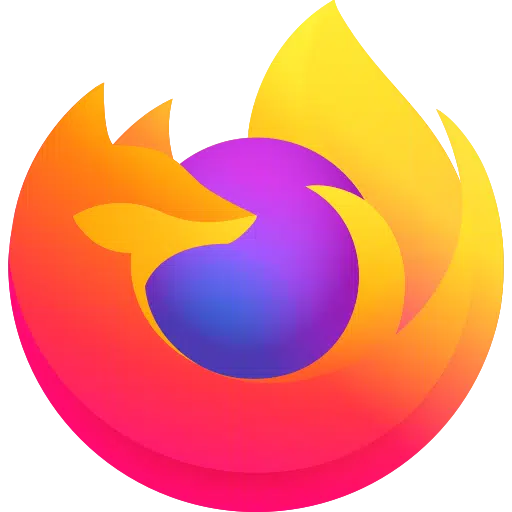
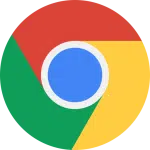
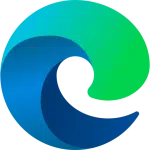
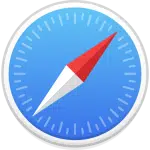
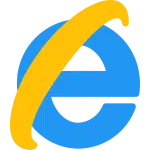
Nachdem Sie nun mit den verschiedenen Browsersymbolen und -menüs vertraut sind, können Sie ganz einfach überprüfen, welchen Browser Sie auf Ihrem PC haben, indem Sie sich das Symbol oder Menü im Browser selbst ansehen.
Überprüfung der Browserversion
Neben der Identifizierung des Browsers ist es auch wichtig, regelmäßig zu überprüfen, ob Sie die aktuellste Version des Browsers verwenden. Dies ist für optimale Funktionalität und Sicherheit unerlässlich.
Die Anweisungen zum Überprüfen der Browserversion können je nach Browser variieren. Normalerweise finden Sie im Menü des Browsers die Option „Über [Browsername]“, um Versionsinformationen anzuzeigen.
Google Chrome
Um die Version von Chrome zu überprüfen, befolgen Sie diese einfachen Schritte:
- Klicken Sie auf die drei Punkte in der oberen rechten Ecke des Browserfensters.
- Gehen Sie zum Menü „Hilfe“.
- Klicken Sie auf „Über Google Chrome“.
- Es öffnet sich ein neuer Tab, in dem Sie die aktuelle Version von Chrome sehen können.
Microsoft Edge
Wenn Sie den Edge-Browser verwenden, können Sie die Version überprüfen, indem Sie die folgenden Schritte ausführen:
- Klicken Sie auf die drei Punkte in der oberen rechten Ecke des Browserfensters.
- Gehen Sie zum Menü „Einstellungen“.
- Navigieren Sie nach unten und klicken Sie auf „Hilfe und Feedback“.
- Klicken Sie nun auf „Über Microsoft Edge“.
- Im sich öffnenden Fenster wird die aktuelle Version von Edge angezeigt.
Firefox
Wenn Sie Firefox verwenden, befolgen Sie diese Schritte, um die Browserversion zu überprüfen:
-
- Klicken Sie auf die drei horizontalen Linien in der oberen rechten Ecke des Browserfensters.
- Gehen Sie zum Menü „Hilfe“.
- Klicken Sie auf „Über Firefox“.
- Es öffnet sich ein neues Fenster, in dem Sie die aktuelle Version von Firefox sehen können.
Safari
Für Safari-Benutzer auf einem Mac können Sie die Browserversion wie folgt überprüfen:
- Öffnen Sie den Safari-Browser.
- Klicken Sie im Menü oben links auf „Safari“.
- Klicken Sie dann auf „Über Safari“.
- Es öffnet sich ein neues Fenster, in dem Sie die aktuelle Version von Safari sehen können.
Durch die regelmäßige Überprüfung und Aktualisierung Ihrer Browserversion stellen Sie sicher, dass Sie immer von den neuesten Funktionen und Sicherheitsupdates profitieren. Auf diese Weise können Sie ein reibungsloses und vor allem sicheres Surferlebnis genießen.
Funktionen und Vorteile jedes Browsers
Hier sind einige Vorteile jedes Browsers. Dies kann Ihnen helfen festzustellen, ob ein besser geeigneter Browser für Sie verfügbar ist oder welche Vorteile der Browser bietet, den Sie derzeit verwenden.
Vorteile von Google Chrome
Chrome ist ein von Google entwickelter Browser, der für seine Geschwindigkeit und Benutzerfreundlichkeit bekannt ist. Es bietet eine breite Palette an Erweiterungen und Apps, die die Funktionalität des Browsers verbessern können. Chrome ist auch in andere Google-Dienste wie Gmail und integriert Google Drive. Darüber hinaus bietet Chrome eine hervorragende geräteübergreifende Synchronisierung, sodass Sie Lesezeichen, Verlauf und Einstellungen auf allen anderen Geräten teilen können.
Vorteile von Microsoft Edge
Edge ist der Standardbrowser für Windows 11 und Windows 10 und bietet eine nahtlose Integration mit dem Betriebssystem. Es sieht benutzerfreundlich aus und bietet eine schnelle Leistung. Edge verfügt außerdem über einige nützliche Funktionen, z. B. die Möglichkeit, Webseiten zu speichern und später offline anzuzeigen sowie die Möglichkeit, Notizen auf Webseiten zu machen. Darüber hinaus bietet Edge umfassende Sicherheitsmaßnahmen, um Sie vor Online-Bedrohungen zu schützen.
Vorteile von Safari für Mac
Safari ist der Standardbrowser auf Mac-Computern und iOS-Geräten wie iPhone und iPad. Es verfügt über eine elegante und intuitive Benutzeroberfläche und bietet eine schnelle Leistung. Safari verfügt über einige nützliche Funktionen, beispielsweise die Möglichkeit, Webseiten mit Lesezeichen zu versehen und Notizen hinzuzufügen. Es verfügt außerdem über einen integrierten Werbeblocker und einen Tracking-Schutz, um Ihre Online-Privatsphäre zu schützen.
Vorteile von Firefox
Firefox ist einer Open-Source Browser, der für seine Anpassbarkeit und Datenschutzfunktionen bekannt ist. Es bietet eine große Auswahl an Erweiterungen und Themes, mit denen Sie den Browser nach Ihrem Geschmack personalisieren können. Firefox verfügt außerdem über starke integrierte Datenschutzfunktionen, einschließlich Tracking-Schutz und Blockierung bösartiger Websites. Darüber hinaus ist Firefox für seine gute Leistung und die Unterstützung von Webstandards bekannt.
Hier sind die Download-Hyperlinks für die genannten Browser:
- Laden Sie Google Chrome.
- Laden Sie Microsoft Edge herunter.
- Safari herunterladen.
- Laden Sie Firefox herunter.
Wenn Sie zu einem anderen Browser wechseln möchten, laden Sie zunächst den gewünschten Browser herunter und stellen Sie ihn dann ein Browser als Standardbrowser festlegen.
Ich hoffe, dies hat Ihnen dabei geholfen, herauszufinden, welchen Browser Sie verwenden. Vielen Dank fürs Lesen!